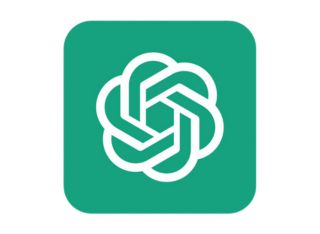Aujourd’hui, vous disposez de centaines de services de streaming musical, tels que Spotify, Amazon Music, Deezer, YouTube Music, SoundCloud, etc. De tous, c’est Spotify qui est le plus populaire et utilisé par des milliards d’utilisateurs.
Outre Android et iOS, Spotify propose également des applications pour le système d’exploitation Windows. Cependant, par rapport aux versions Android et iOS de Spotify, la version Windows est moins optimisée et présente peu de bogues.
Vous pouvez souvent rencontrer des erreurs lorsque vous vous fiez à l’application de bureau Spotify pour la diffusion de musique. Récemment, le message d’erreur”Spotify ne peut pas lire ceci maintenant”a troublé les utilisateurs de PC. Donc, si vous avez également rencontré le même message d’erreur, continuez à lire le guide.

Pourquoi l’erreur”Spotify ne peut pas lire ceci pour le moment”s’affiche ?
La raison du message d’erreur “Spotify ne peut pas lire ceci maintenant” sur Windows doit encore être découverte. Cependant, cela devrait être lié à une connectivité Internet instable, à des fichiers de cache obsolètes, à des données d’application Spotify corrompues, etc.
Étant donné que la véritable raison du message d’erreur n’a pas encore été découverte, nous devons nous fier à une solution de contournement générale pour résoudre le message d’erreur. Le message d’erreur lui-même n’indique aucune raison.
Meilleures façons de corriger le message d’erreur”Spotify ne peut pas lire ceci pour le moment” ?
Il est difficile de corriger le message d’erreur”Spotify ne peut pas lire ceci pour le moment” sur Windows 10/11 car vous devez suivre une méthode différente. Vous devez suivre ces méthodes jusqu’à ce que le problème soit résolu.
1. Redémarrez l’application de bureau Spotify
Après avoir repéré le message d’erreur”Spotify ne peut pas lire ceci pour le moment”, vous devez d’abord rouvrir l’application.
Fermez le bureau Spotify l’application et ouvrez-la à nouveau. La réouverture de l’application de bureau Spotify actualisera la connexion au serveur et corrigera le message d’erreur”Spotify ne peut pas lire ceci pour le moment”.
2. Vérifiez votre Internet
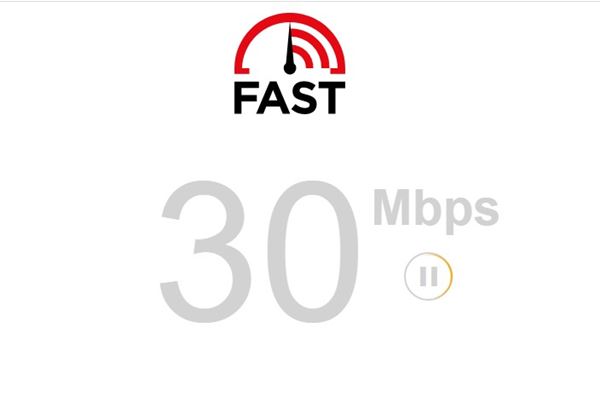
Si votre connexion Internet ne fonctionne pas, quels que soient vos efforts, vous ne pourrez pas écouter de chansons sur Spotify.”Spotify ne peut pas lire ceci pour le moment”apparaît généralement lorsque l’application de bureau ne parvient pas à échanger des données avec son serveur.
Lorsque l’application de bureau ne parvient pas à échanger les données, les utilisateurs voient le message”Spotify ne peut pas lire this right now’message d’erreur.
Ainsi, avant de suivre toute autre méthode, vérifiez si votre connexion Internet fonctionne et est stable. Si votre connexion Internet fonctionne et que vous obtenez toujours l’erreur, suivez les méthodes suivantes.
3. Vérifiez si Spotify est en panne
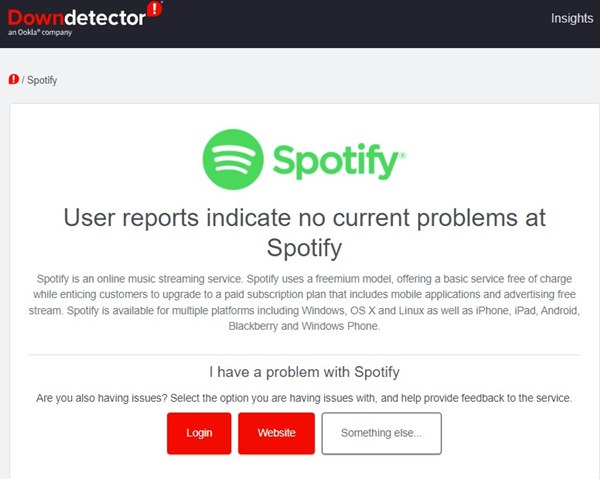
Si Internet fonctionne et que vous avez rouvert l’application de bureau Spotify, vous obtenez toujours le message d’erreur”Spotify ne peut pas lire ceci pour le moment” ; alors vous devez vérifier si Spotify est en panne.
Spotify ne fonctionnera que si les serveurs sont opérationnels et actifs. Lorsque les serveurs de Spotify sont en panne, l’application de bureau peut vous afficher plusieurs erreurs, notamment le message”Spotify ne peut pas lire ceci pour le moment”.
Pour confirmer que Spotify ne fait face à aucune panne de serveur, vous devez vérifier Page d’état de Spotify sur downdetector. Si les serveurs sont en panne, vous devez attendre quelques minutes ou quelques heures.
4. Désactiver l’accélération matérielle
La fonctionnalité d’accélération matérielle est présente sur la version de bureau de Spotify. Si la fonctionnalité est activée, le travail est déchargé sur le GPU dédié, laissant le CPU libre d’effectuer d’autres tâches.
L’accélération matérielle améliore les performances visuelles de Spotify mais peut parfois déclencher des erreurs. Vous devez donc essayer de désactiver l’accélération matérielle pour corriger”Spotify ne peut pas lire ceci pour le moment”.
1. Ouvrez l’application de bureau Spotify et cliquez sur les trois points.
2. Dans la liste des options qui s’affiche, sélectionnez Modifier > Préférences.
3. Maintenant, cliquez sur l’option Afficher les paramètres avancés sur la page Paramètres.
4. Maintenant, sous Compatibilité, désactivez la bascule pour’Activer l’accélération matérielle‘
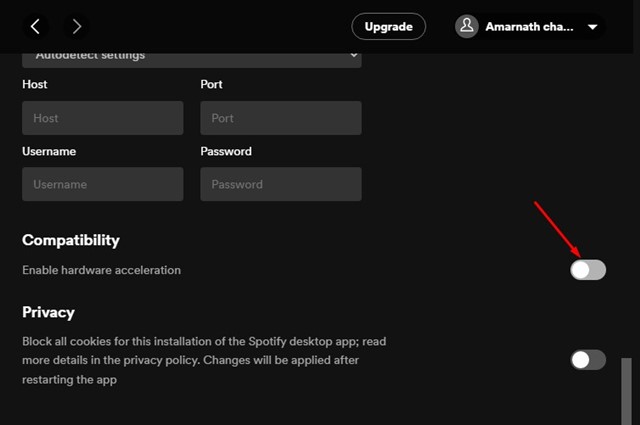
C’est tout ! Cela désactivera l’accélération matérielle sur votre application de bureau Spotify pour Windows.
5. Modifier la qualité de la diffusion audio
Si vous étiez un utilisateur Premium de Spotify mais que vous avez récemment annulé votre abonnement, votre application de bureau Spotify peut continuer à diffuser de la musique en haute qualité.
Cela peut déclencher le message d’erreur”Spotify ne peut pas lire ceci pour le moment”. Donc, si vous êtes passé au forfait gratuit de Spotify, vous devez également modifier la qualité de la diffusion audio.
1. Lancez l’application Spotify sur votre bureau et cliquez sur votre photo de profil dans le coin supérieur droit.
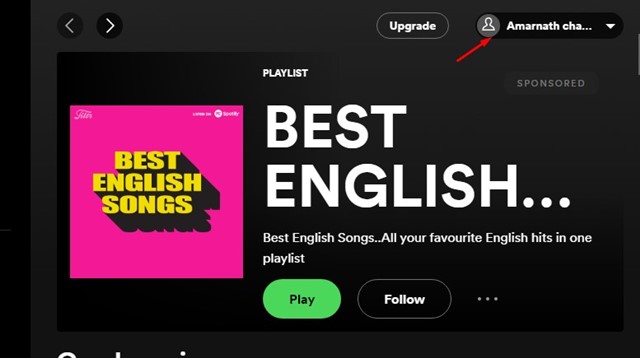
2. Dans la liste des options qui s’affiche, cliquez sur Paramètres.
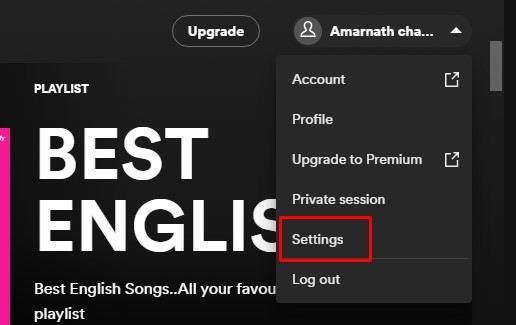
3. Dans Paramètres, faites défiler jusqu’à la qualité audio. Ensuite, sélectionnez’Automatique‘sur la qualité audio et enregistrez les modifications.
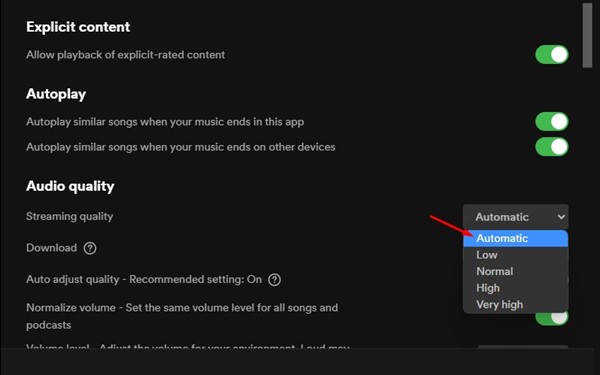
C’est tout ! Voici comment vous pouvez modifier la qualité de la diffusion audio sur Spotify pour résoudre le message d’erreur”Spotify ne peut pas lire ceci pour le moment”.
6. Définissez la valeur de fondu enchaîné sur 0
Si vous obtenez toujours le message d’erreur”Spotify ne peut pas lire ceci pour le moment”même après avoir suivi toutes les méthodes, vous devez définir la valeur de fondu enchaîné sur 0. permet des transitions fluides entre les chansons d’une liste de lecture, mais cela peut parfois causer des problèmes avec la lecture des chansons. Voici comment régler la valeur de fondu enchaîné sur 0.
1. Tout d’abord, ouvrez l’application Spotify sur votre ordinateur de bureau. Une fois cela fait, cliquez sur votre nom d’utilisateur.
2. Dans la liste des options qui s’affiche, sélectionnez Paramètres.
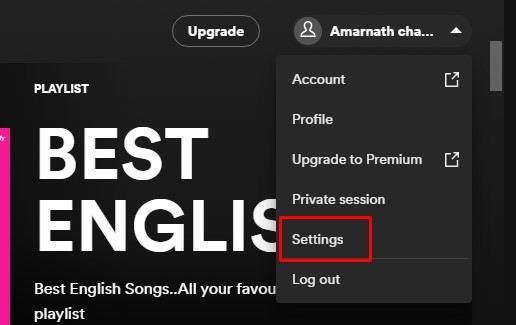
3. Sur l’écran Paramètres, faites défiler jusqu’à Lecture. Maintenant, soit désactivez le Crossfade Songs ou définissez sa valeur sur 0.
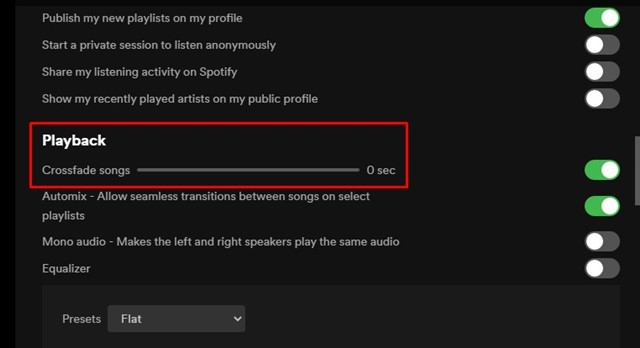
C’est tout ! C’est ainsi que vous pouvez régler la valeur du fondu enchaîné sur 0 sur l’application de bureau Spotify.
7. Modifier le paramètre de format par défaut pour vos haut-parleurs
La modification du format de sortie des haut-parleurs a déjà aidé de nombreux utilisateurs à résoudre le message d’erreur”Spotify ne peut pas lire ceci pour le moment”. Par conséquent, dans cette méthode, vous devez modifier les paramètres de format par défaut du haut-parleur de votre PC.
1. Tout d’abord, cliquez sur le bouton Démarrer de Windows et sélectionnez Paramètres.
2. Dans Paramètres, passez au système et sélectionnez Sons.
3. Vous devez cliquer sur votre enceinte connectée et accéder aux Paramètres de format.
4. Cliquez sur le menu déroulant Format et sélectionnez un format audio HZ inférieur ou supérieur.
C’est tout ! Vous devez essayer différents formats jusqu’à ce que vous trouviez celui qui résout le message d’erreur”Spotify ne peut pas lire ceci pour le moment”.
8. Effacer le cache de l’application de bureau Spotify
Si aucune des méthodes n’a fonctionné, vous devez essayer d’effacer le fichier de cache de l’application de bureau Spotify. Pour vider le cache de l’application de bureau Spotify, suivez certaines des étapes simples que nous avons partagées ci-dessous.
1. Ouvrez l’application Spotify sur votre bureau et cliquez sur votre photo de profil.
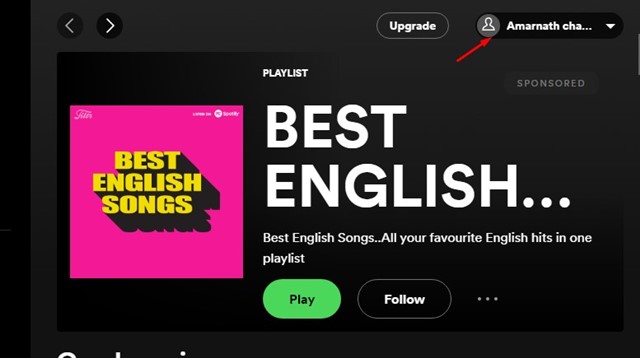
2. Dans la liste des options qui s’affiche, sélectionnez Paramètres.
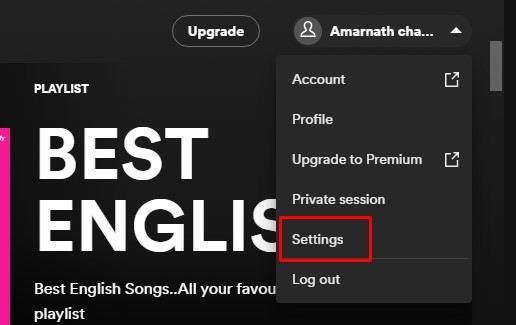
3. Dans Paramètres, faites défiler jusqu’à la section Stockage. Ensuite, cliquez sur Effacer le cache.
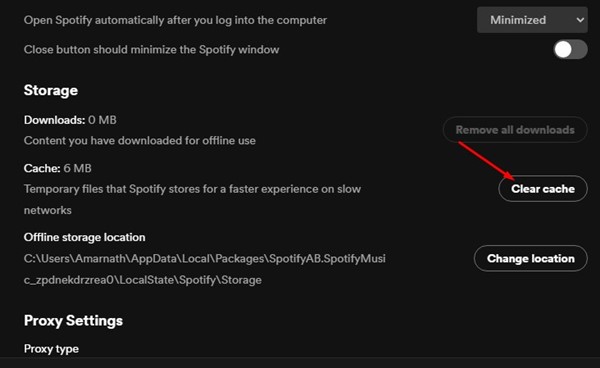
C’est tout ! Une fois cela fait, rouvrez votre application de bureau Spotify pour corriger le message d’erreur”Spotify ne peut pas lire ceci pour le moment”.
9. Réinstallez l’application de bureau Spotify
Si vous êtes arrivé jusqu’ici, aucune des méthodes n’a fonctionné. Dans ce cas, la seule option qui vous reste est de réinstaller l’application Spotify pour le bureau.
Vous pouvez essayer de désinstaller l’application Spotify sur votre Windows et de la réinstaller. Cependant, avant de désinstaller, assurez-vous de sauvegarder vos listes de lecture. Cela supprimera également les paramètres, le cache et les fichiers de données créés par l’utilisateur de votre ordinateur.
Ce sont donc quelques-unes des meilleures façons de résoudre le message d’erreur”Spotify ne peut pas lire ceci pour le moment”. Si vous avez besoin d’aide supplémentaire pour corriger le message d’erreur Spotify, faites-le nous savoir dans les commentaires ci-dessous. De plus, si l’article vous a aidé, assurez-vous de le partager également avec vos amis.